Có rất nhiều lý do dẫn đến lỗi limited internet trên Windows 10, 8.1, 8, 7 và cũng không hẳn do thiết bị của bạn hay hệ thống đường truyền có vấn đề. Vậy làm thế nào để khắc phục lỗi limited internet trên Windows 10, 8.1, 8, 7 thì trong bài viết sau đây Taimienphi.vn xin đưa các các biện pháp khắc phục.
Các lỗi gây mất mạng, không truy cập vào mạng mà thông thường bạn có thể thấy là lỗi WiFi chấm than hay lỗi WiFi bị Limited. Lỗi WiFi bị Limited cũng khá giống với lỗi limited internet trên Windows 10, 8.1, 8, 7 mà trong bài viết này chúng ta đang đề cập đến.

Nhưng cho dù là lỗi WiFi chấm than hay bất cứ lỗi nào gây ra tình trạng không vào được mạng trên máy tính đều rất khó có thể xác định cụ thể xem vấn đề thực sự nó nằm ở đâu. Chính vì vậy mà những cách làm sau đây của Taimienphi.vn bạn có thể thử và áp dụng để sửa lỗi limited internet trên Windows 10, 8.1, 8, 7.
Lỗi limited internet trên Windows 10, 8.1, 8, 7,lỗi không vào được mạng trên máy tính
Khởi động lại máy nếu mạng không vào
Bước đầu tiên trong việc sửa lỗi limited internet trên Windows 10, 8.1, 8, 7 đó chính là khởi động lại máy. Có thể do một vài dịch vụ, tiến trình trên Windows bất ngờ ngừng chạy hoặc vì một lý do không xác định nào đó khiến nó ngừng chạy nên việc khởi động lại máy cũng là một cách nên làm mà không tố n quá nhiều thời gian của bạn.
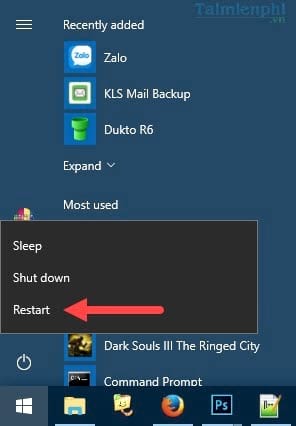
Reset lại cài đặt TCP/IP
Không hẳn lúc nào bạn cũng động vào phần cài đặt của TCP/IP ngoài việc chỉnh sửa IP, DNS nhưng đây cũng là một cách thử không gây thiệt hại gì cho hệ thống, do đó hãy reset lại TCP/IP về trạng thái lúc đầu nhé.
Bước 1: Mở Menu Start gõ "command " và mở Command Prompt ở chế độ Run as Administrator nhé.

Bước 2: Trong Administrator: Command Prompt bạn nhập lệnh : Netsh int ip reset C:/resetlog.txt để hoàn tất việc reset TCP/IP. Sau đó tiến hành khởi động lại máy xem lỗi limited internet trên Windows 10, 8.1, 8, 7 đã được sửa chưa nhé.

Tắt chế độ Auto Tune trong Network
Trên Windows có một chế độ gọi là Auto Tune, chế độ này sẽ tự động thay đổi cài đặt mạng của bạn đề phù hợp với Windows giúp bạn kết nối mạng nhưng đôi khi gây ra lỗi khiến bạn không hiểu nguyên nhân vì sao không vào được mạng.
Để tắt chế độ này bạn chỉ cần mở Command Prompt quyền Administrator như ở trên đã có nói và nhập vào 3 dòng mã lệnh sau:
- netsh int tcp set heuristics disabled
- netsh int tcp set global autotuninglevel=disabled
- netsh int tcp set global rss=enabled

Sau khi chạy xong cả 3 bạn tiến hành khởi động lại máy để thao tác được thực thi.
Chạy lại Driver network.
Lỗi limited internet trên Windows 10, 8.1, 8, 7 xảy ra trong cả trường hợp driver mạng của bạn gặp vấn đề do bị virus ăn hoặc do phiên bản mới cập nhật của ban lên gặp vấn đề. Trong trường hợp này bạn cần chạy lại driver network về phiên bản đầu lúc bạn cài đặt hoặc có sẵn từ lúc cài Windows.
Bước 1: Mở Menu Start gõ "device " truy cập vào Device Manager , nơi quản lý toàn bộ driver thiết bị mạng.

Bước 2: Trong Device Manager tìm Network adapter và click chuột phải vào driver mạng chọn Update Driver Software .

Bước 3: Bảng cài đặt hiện lên bạn chọn Browse my computer for driver sofware .

Bước 4: Chọn tiếp dòng phía dưới là Let me pick from a list of device drivers on my computer .

Bước 5: Cuối cùng bạn chọn Driver hiển thị trong danh sách và bấm Next để tiến hành cài đặt lại.
Thiết lập lại cài đặt IPv4
Việc thiết lập lại cài đặt IPv4 cũng có cơ hội giúp bạn khắc phục lỗi limited internet trên Windows 10, 8.1, 8, 7.
Bước 1: Luôn luôn nhớ vào Command Prompt theo chế độ Administrator đã hướng dẫn ở trên và sau khi vào hãy nhập lệnh netsh winsock reset .

Bước 2: Tiếp đo bạn nhập tiếp vào netsh int ipv4 reset reset.log để tiến hành reset.log, nơi chứa các thiết lập về IPv4.

Sau bước này bạn khởi động lại máy và lỗi lỗi limited internet trên Windows 10, 8.1, 8, 7 đã hoàn toàn được khắc phục.
Với những cách khắc phục lỗi limited internet trên Windows 10, 8.1, 8, 7 trên phần nào đó giúp bạn sửa được lỗi và bạn cũng có thê sử dụng chúng áp dụng cho nhiều trường hợp mạng kết nối không vào được.
https://thuthuat.taimienphi.vn/cach-sua-loi-limited-internet-tren-windows-10-8-1-8-7-22848n.aspx
Còn trong trường hợp mạng nhà bạn chập chờn, không hẳn là mất kết nối thì lúc này bạn nên xem xét các vấn đề về Modem lẫn đường truyền mạng, cable kết nối xem có vấn đề gì hay không vì việc khắc phục mạng chập chờn dễ dàng hơn sửa lỗi limited internet trên Windows 10, 8.1, 8, 7 nhiều.